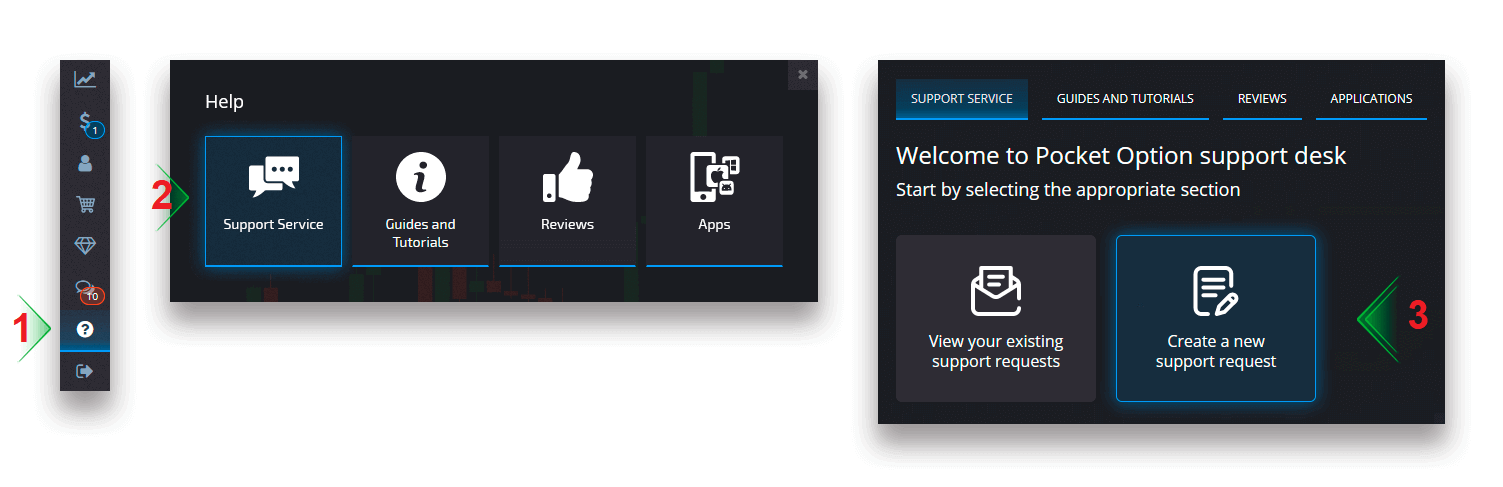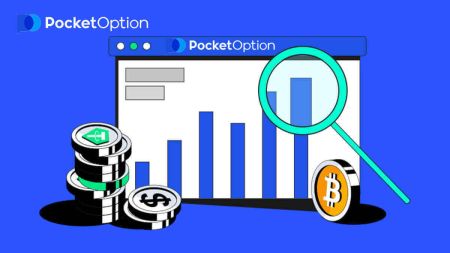Come scambiare opzioni digitali e prelevare denaro da Pocket Option
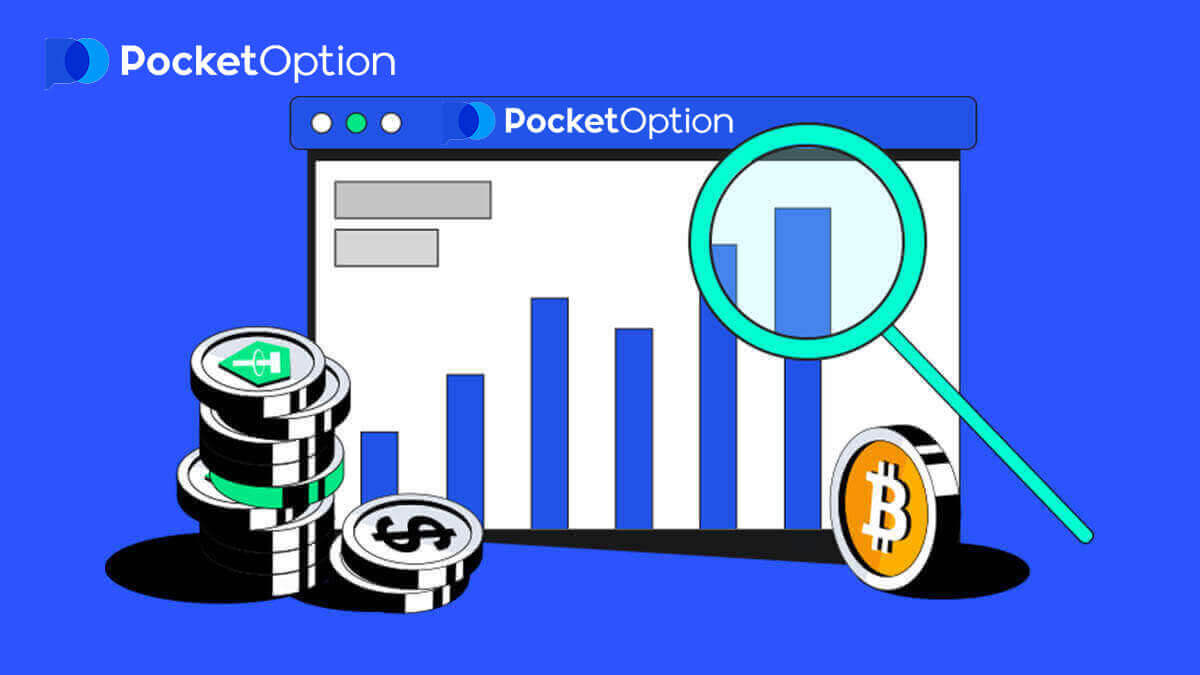
Come scambiare opzioni digitali su Pocket Option
Come scambiare opzioni digitali
Inserimento di un ordine di negoziazione
Il pannello di trading ti consente di regolare impostazioni come il tempo di acquisto e l'importo dello scambio. È qui che posizioni un'operazione cercando di prevedere se il prezzo salirà (pulsante verde) o scenderà (pulsante rosso).Scegli le risorse
Puoi scegliere tra oltre un centinaio di risorse disponibili sulla piattaforma, come coppie di valute, criptovalute, materie prime e azioni.
Scelta di un asset per categoria
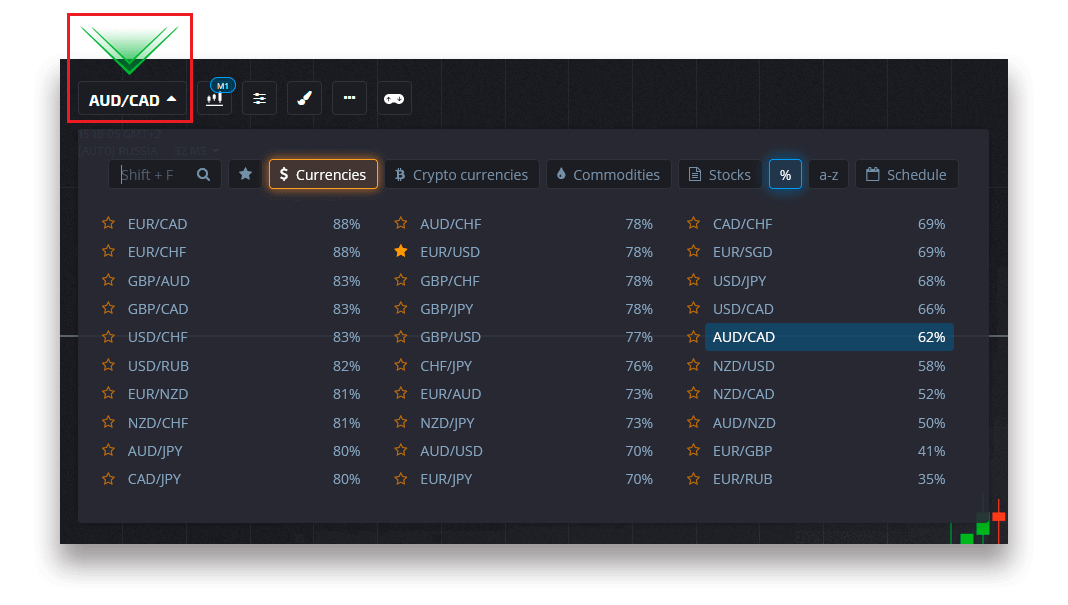
Oppure utilizza una ricerca istantanea per trovare un asset necessario: inizia semplicemente a digitare il nome dell'asset
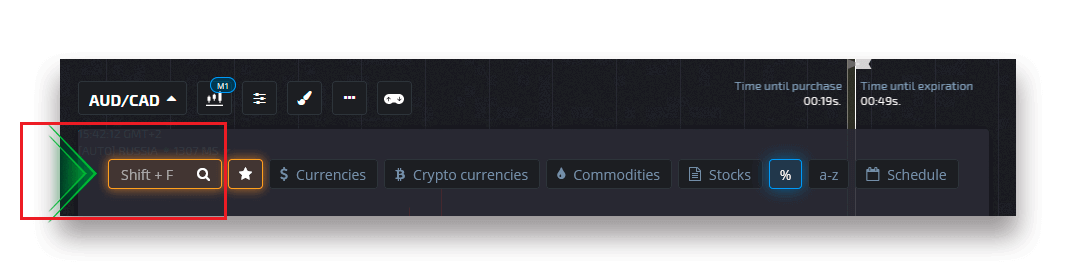
Puoi aggiungere ai preferiti qualsiasi coppia di valute/criptovaluta/merce e azioni per un rapido accesso. Le risorse utilizzate di frequente possono essere contrassegnate con stelle e appariranno in una barra di accesso rapido nella parte superiore dello schermo.
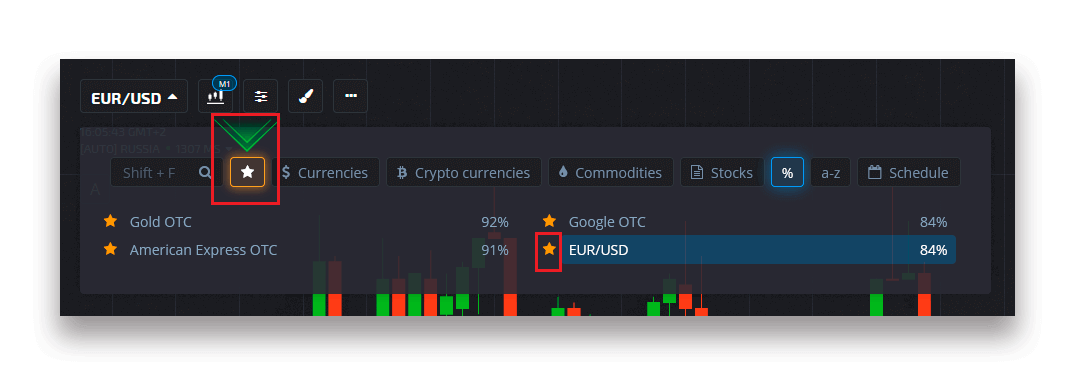
La percentuale accanto all'asset ne determina la redditività. Maggiore è la percentuale, maggiore sarà il tuo profitto in caso di successo.
Esempio. Se un'operazione da $ 10 con una redditività dell'80% si chiude con un risultato positivo, $ 18 verranno accreditati sul tuo saldo. $ 10 è il tuo investimento e $ 8 è un profitto.
Impostazione dell'orario di acquisto del Trading Digitale
Per scegliere l'orario di acquisto mentre sei nel Trading Digitale, clicca sul menu "Orario di acquisto" (come nell'esempio) sul pannello di trading e seleziona l'opzione preferita.
Si prega di notare che il tempo di scadenza delle negoziazioni nel trading digitale è il tempo di acquisto + 30 secondi. Puoi sempre vedere quando il tuo trade si chiuderà sul grafico: è una linea verticale "Tempo fino alla scadenza" con un timer.
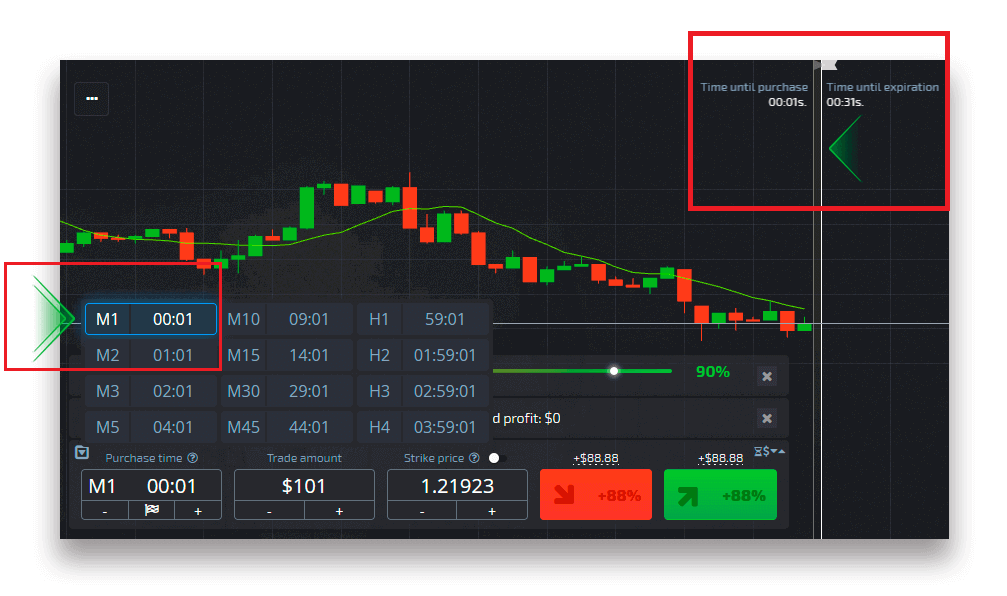
Impostazione dell'orario di acquisto del Quick Trading
Per scegliere l'orario di acquisto mentre sei nel Trading Digitale, clicca sul menu "Expiration time" (come nell'esempio) nel pannello di trading e imposta l'orario desiderato.
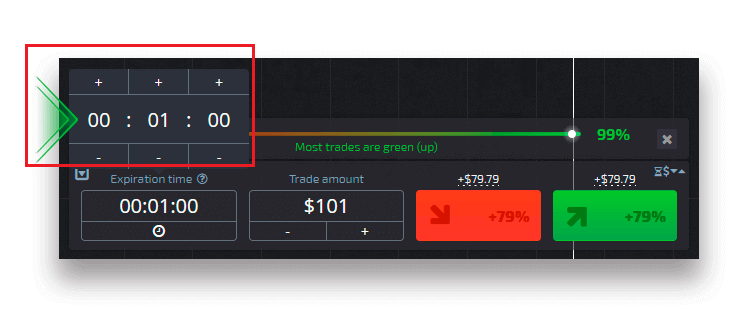
Modifica dell'importo dell'operazione
È possibile modificare l'importo dell'operazione facendo clic su "-" e "+" nella sezione "Importo dell'operazione" del pannello di negoziazione.
Puoi anche fare clic sull'importo corrente che ti consentirà di digitare l'importo richiesto manualmente o moltiplicarlo/dividerlo.
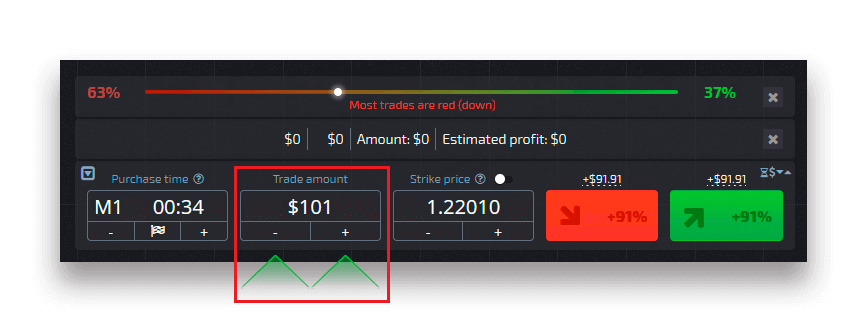
Impostazioni del prezzo di esercizio
Il prezzo di esercizio consente di effettuare un'operazione a un prezzo superiore o inferiore al prezzo di mercato corrente con la rispettiva variazione della percentuale di pagamento. Questa opzione può essere abilitata nel pannello di trading prima di effettuare uno scambio.
I tassi di rischio e di payout potenziale dipendono da quanto è la differenza tra il prezzo di mercato e il prezzo di esercizio. In questo modo, non solo prevedi il movimento del prezzo, ma indichi anche il livello di prezzo che dovrebbe essere raggiunto.
Per abilitare o disabilitare il prezzo di esercizio, utilizza l'interruttore corrispondente nel pannello di trading inferiore sopra il prezzo di mercato.
Attenzione : quando il prezzo di esercizio è abilitato, i tuoi ordini di trading verranno posizionati al di sopra o al di sotto dell'attuale mercato a causa della natura di questa funzione. Si prega di non confondere con i normali ordini commerciali che vengono sempre immessi ai prezzi di mercato.
Attenzione : i prezzi di esercizio sono disponibili solo per il trading digitale.
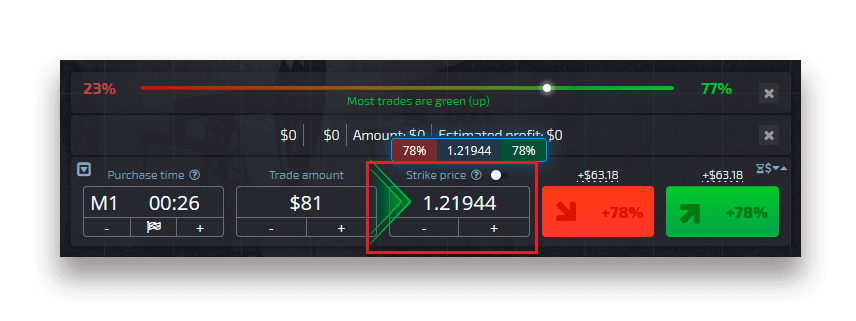
Analizza il movimento del prezzo sul grafico e fai la tua previsione
Scegli le opzioni Su (verde) o Giù (rosso) a seconda della tua previsione. Se ti aspetti che il prezzo salga, premi "Su" e se pensi che il prezzo scenda, premi "Giù"
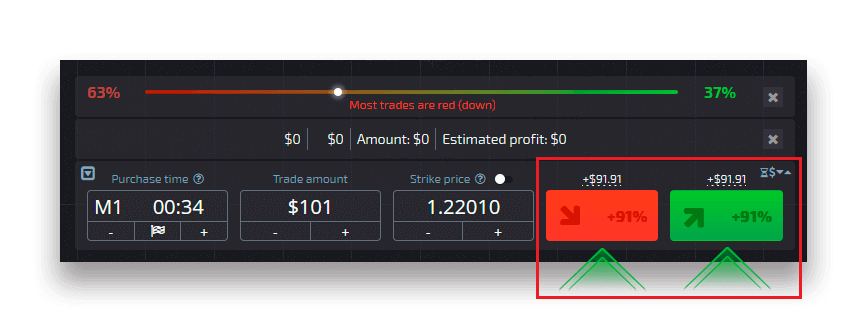
Risultati dell'ordine di trading
Una volta chiuso un ordine di trader (tempo fino alla scadenza), il risultato viene contrassegnato di conseguenza come corretto o errato.
In caso di previsione corretta,
ricevi un profitto: il pagamento complessivo contenente l'importo originariamente investito, nonché il profitto commerciale che dipende dai parametri stabiliti dell'asset al momento dell'inserimento dell'ordine.
In caso di previsione corretta
L'importo originariamente investito al momento dell'inserimento dell'ordine rimane trattenuto dal saldo del conto di trading.
Annullamento di un'operazione aperta
Per annullare un'operazione prima della sua scadenza, vai alla sezione "Operazioni" nel pannello di destra dell'interfaccia di negoziazione. Lì puoi vedere tutte le negoziazioni attualmente in corso e devi fare clic sul pulsante "Chiudi" accanto a una transazione specifica.
Attenzione: l'operazione può essere annullata solo entro i primi secondi dopo che l'ordine è stato piazzato.
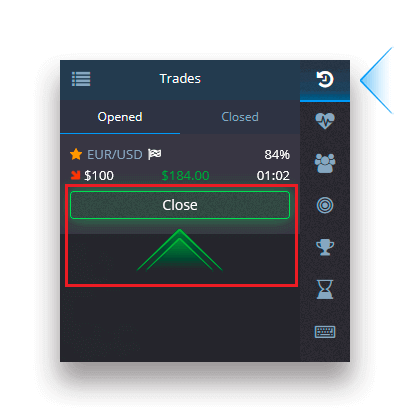
Effettuare uno scambio espresso
Il commercio espresso è una previsione composita basata su diversi eventi su diverse attività di trading. Uno scambio espresso vinto garantisce un pagamento superiore al 100%! Quando attivi la modalità di trading espresso, ogni clic sul pulsante verde o rosso aggiungerà la tua previsione al commercio espresso. I payout di tutte le previsioni all'interno di uno scambio espresso vengono moltiplicati, rendendo così possibile ottenere un profitto molto più elevato rispetto all'utilizzo di un singolo scambio Quick o Digital.Per accedere al trading rapido, individua il pulsante "Express" sul pannello di destra dell'interfaccia di trading.
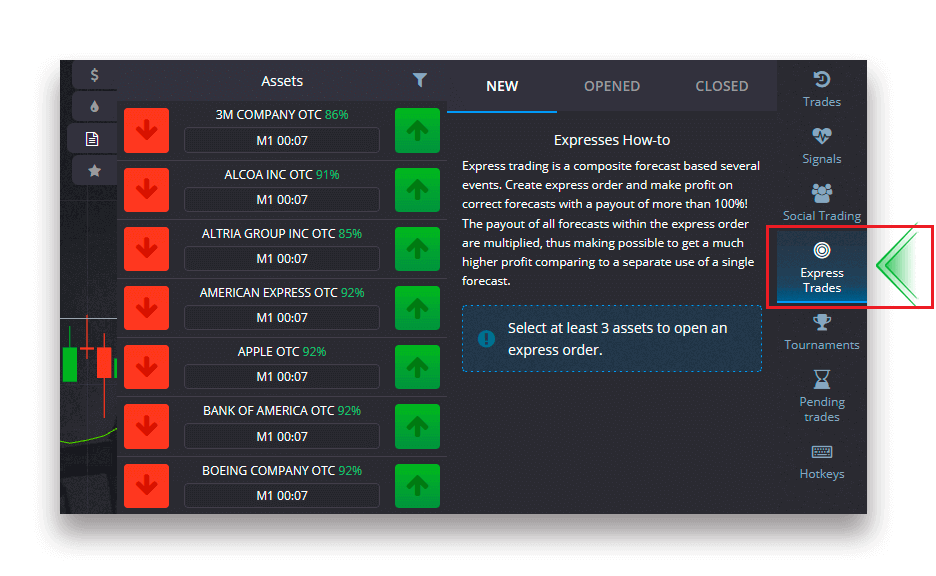
Scegli un tipo di asset facendo clic sulla scheda appropriata (1) e poi fai almeno due previsioni su vari asset (2) per piazzare un'Express Trade.
Visualizzazione degli ordini espressi aperti
Per vedere i tuoi ordini Express attivi, fai clic sul pulsante "Express" nel pannello di destra dell'interfaccia di trading e seleziona la scheda "Aperti".
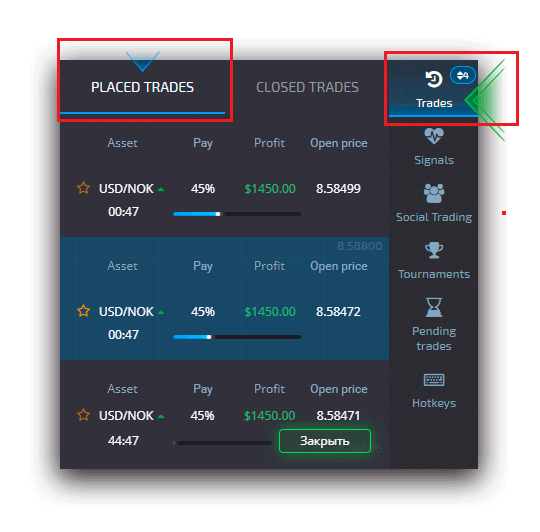
Visualizzazione
degli ordini Express chiusi Per visualizzare gli ordini Express chiusi, fai clic sul pulsante "Express" nel pannello di destra dell'interfaccia di trading e seleziona la scheda "Chiusi".
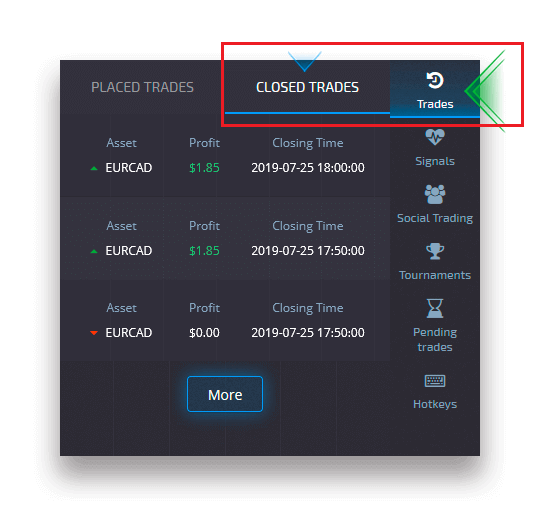
Monitorare le tue operazioni
Le sessioni di trading attive possono essere visualizzate senza lasciare l'interfaccia di trading e senza passare a un'altra pagina. Nel menu a destra, trova il pulsante "Operazioni" e fai clic per visualizzare un menu a comparsa con le informazioni sulle transazioni per la sessione corrente.Visualizzazione delle negoziazioni aperte
Per vedere le negoziazioni aperte, vai alla sezione "Trades" nel pannello di destra dell'interfaccia di trading. Verranno visualizzate tutte le negoziazioni attualmente in corso.
Visualizzazione dei contratti chiusi
I contratti chiusi per la sessione di trading sono disponibili nella sezione "Trades" (il pannello di destra dell'interfaccia di trading).
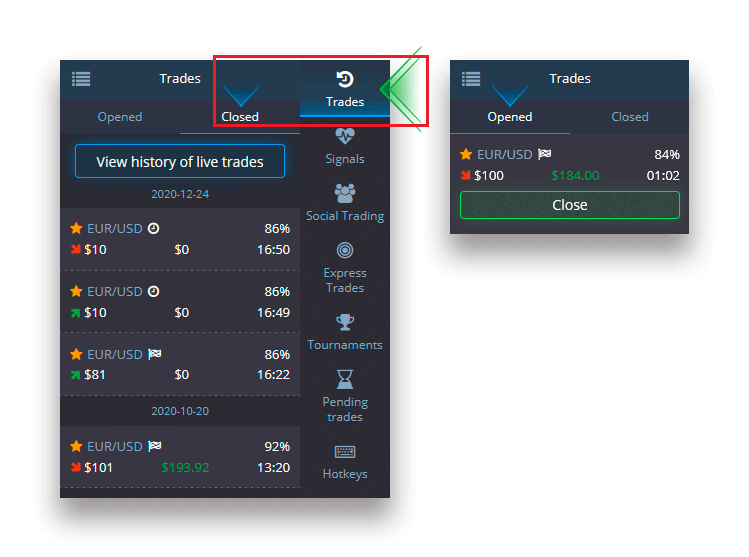
Per visualizzare la cronologia delle negoziazioni dal vivo, fai clic sul pulsante "Altro" in questa sezione e verrai reindirizzato alla cronologia delle tue negoziazioni.
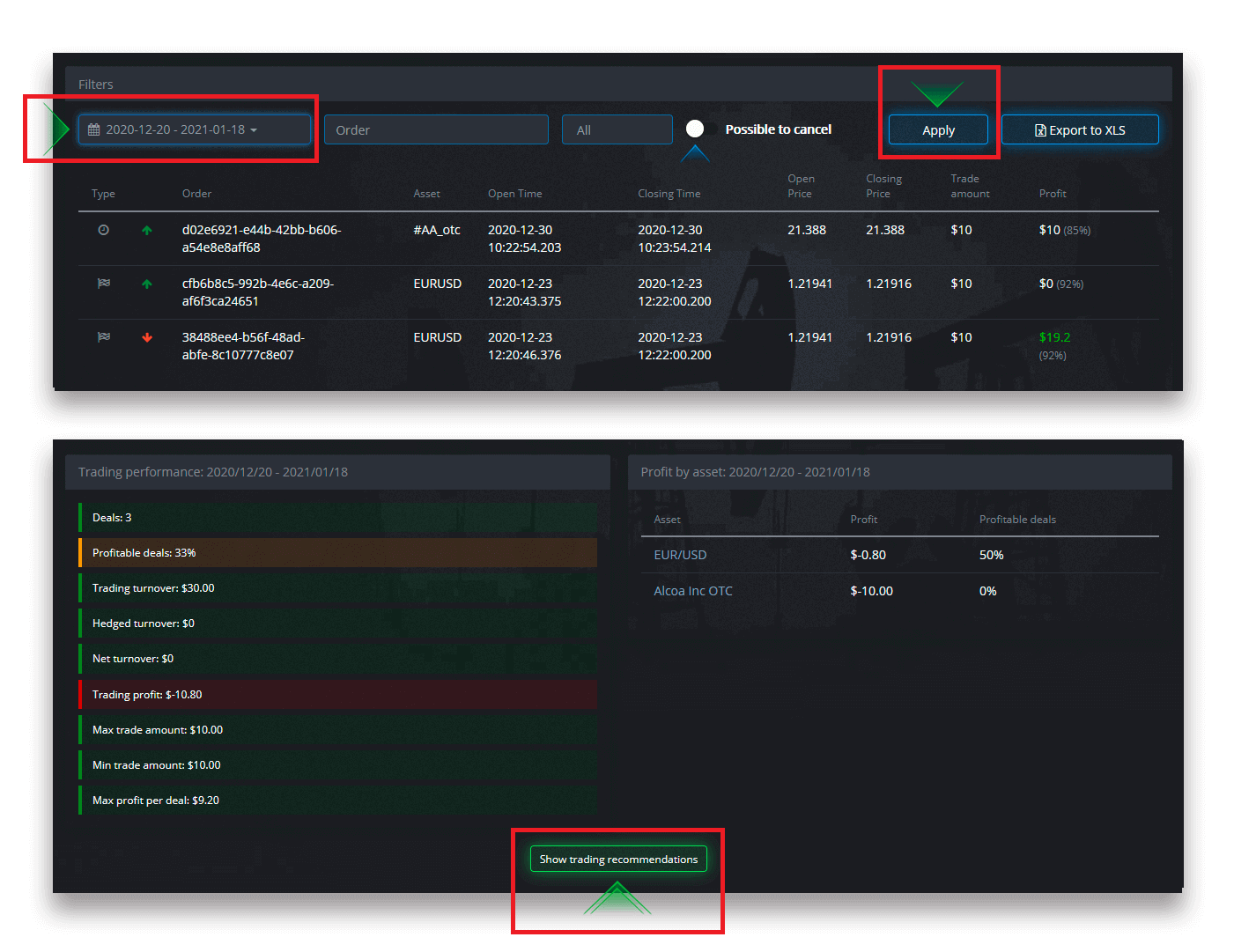
Operazioni in sospeso
L'operazione in sospeso è una funzione che ti consente di effettuare operazioni in un momento specifico in futuro o quando il prezzo dell'asset raggiunge un livello specifico. In altre parole, la tua operazione verrà piazzata una volta soddisfatti i parametri specificati. Puoi anche chiudere un'operazione in sospeso prima che venga piazzata senza alcuna perdita.
Inserimento di un ordine commerciale "In base all'ora"
Per inserire un ordine in sospeso che viene eseguito "In base all'ora" (a un'ora specificata), è necessario:
- Seleziona una risorsa.
- Fare clic sull'orologio e impostare la data e l'ora in cui si desidera piazzare l'operazione.
- Imposta la percentuale di pagamento minima (tieni presente che se la percentuale di pagamento effettiva sarà inferiore a quella che hai impostato, l'ordine non verrà aperto).
- Scegli il periodo di tempo.
- Digita l'importo della transazione.
- Dopo aver impostato tutti i parametri, scegli se vuoi piazzare un'opzione put o call.
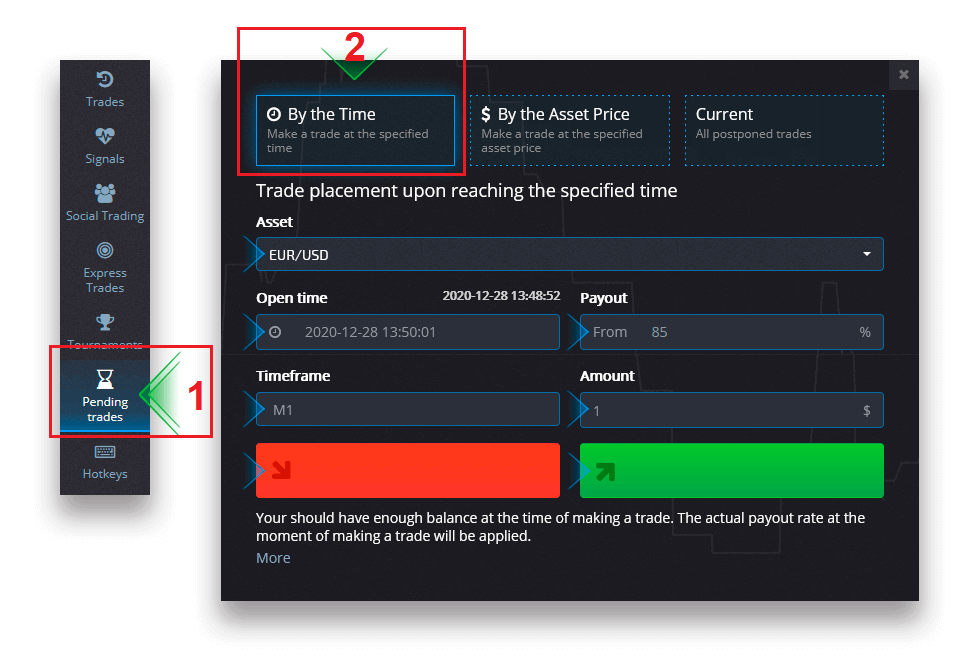
Verrà creata una transazione in sospeso e potrai seguirla nella scheda "Corrente".
Tieni presente che dovresti avere un saldo sufficiente al momento dell'esecuzione dell'ordine di negoziazione in sospeso, altrimenti non verrà inserito. Se desideri annullare un'operazione in sospeso, fai clic sulla "X" a destra.
Inserimento di un ordine commerciale "In base al prezzo dell'asset"
Per inserire un'operazione in sospeso che viene eseguita "In base al prezzo dell'asset", è necessario:
- Seleziona una risorsa.
- Imposta il prezzo di apertura richiesto e la percentuale di pagamento. Se la percentuale di pagamento effettiva è inferiore a quella impostata, la scommessa in sospeso non verrà piazzata.
- Scegli il periodo di tempo e l'importo del trade.
- Scegli se vuoi piazzare un'opzione put o call.
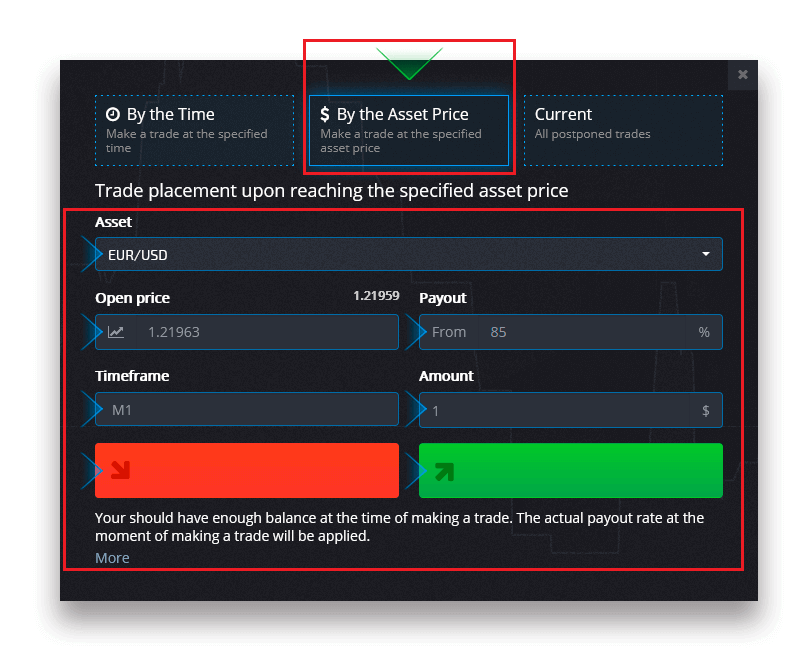
Verrà creata una transazione in sospeso e potrai seguirla nella scheda "Corrente".
Tieni presente che dovresti avere un saldo sufficiente al momento dell'esecuzione dell'ordine di negoziazione in sospeso, altrimenti non verrà inserito. Se desideri annullare un'operazione in sospeso, fai clic sulla "X" a destra.
Attenzione: una negoziazione in sospeso eseguita "In base al prezzo dell'asset" si apre con il tick successivo al raggiungimento del livello di prezzo specificato.
Annullamento di un ordine di negoziazione in sospeso
Se desideri annullare un'operazione in sospeso, fai clic sul pulsante "X" nella scheda degli ordini in sospeso correnti.
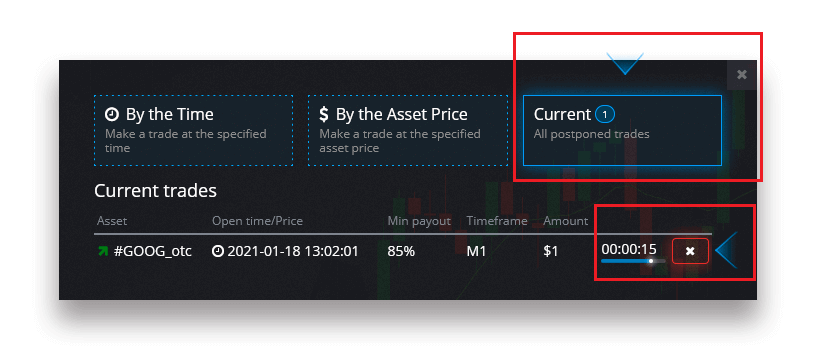
Domande frequenti (FAQ)
Differenze tra trading digitale e veloce
Il trading digitale è il tipo convenzionale di ordine commerciale. Il trader indica uno dei periodi di tempo fissi per il "tempo fino all'acquisto" (M1, M5, M30, H1, ecc.) ed effettua un'operazione entro questo periodo di tempo. Sul grafico è presente un "corridoio" di mezzo minuto costituito da due linee verticali: "tempo fino all'acquisto" (a seconda del periodo di tempo specificato) e "tempo fino alla scadenza" ("tempo fino all'acquisto" + 30 secondi).Pertanto, il trading digitale viene sempre condotto con un orario di chiusura dell'ordine fisso, che è esattamente all'inizio di ogni minuto.
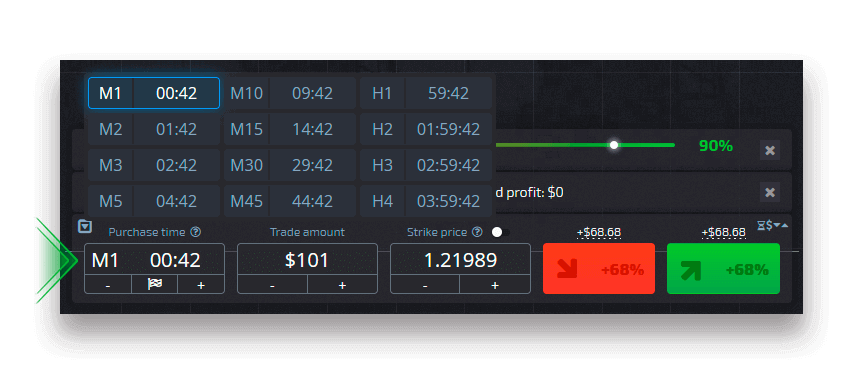
Il trading rapido, invece, consente di impostare l'ora esatta di scadenza e consente di utilizzare tempi brevi, a partire da 30 secondi prima della scadenza.
Quando effettui un ordine di negoziazione in modalità di trading rapido, vedrai solo una linea verticale sul grafico - "tempo di scadenza" dell'ordine di negoziazione, che dipende direttamente dal periodo di tempo specificato nel pannello di trading. In altre parole, è una modalità di trading più semplice e veloce.
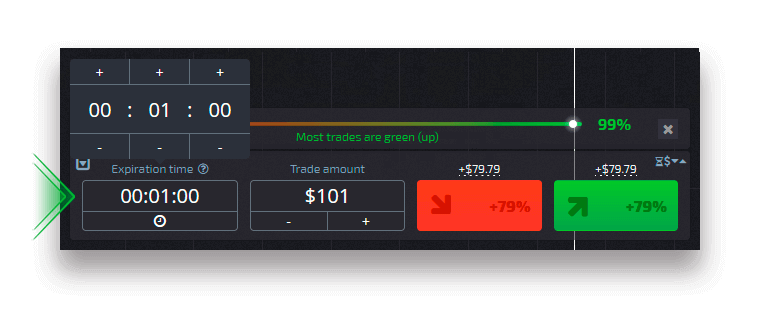
Passaggio dal trading digitale a quello rapido
Puoi sempre passare da uno di questi tipi di trading all'altro facendo clic sul pulsante "Trading" nel pannello di controllo a sinistra o facendo clic sul simbolo della bandiera o dell'orologio sotto il menu del periodo di tempo nel pannello di trading.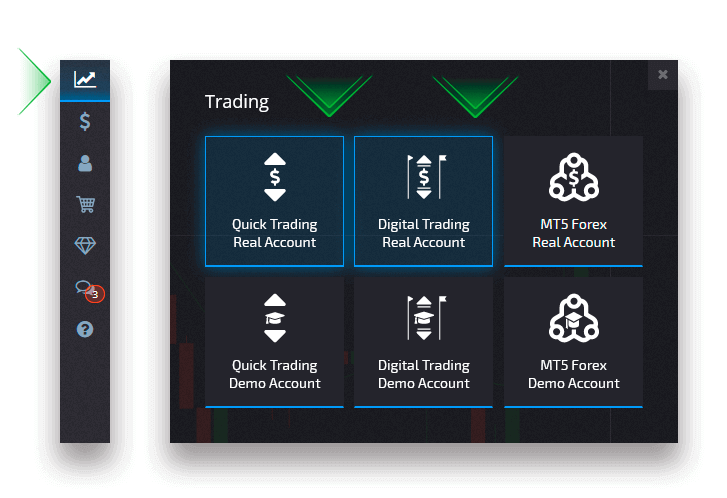
Passaggio dal trading digitale a quello rapido facendo clic sul pulsante "Trading"
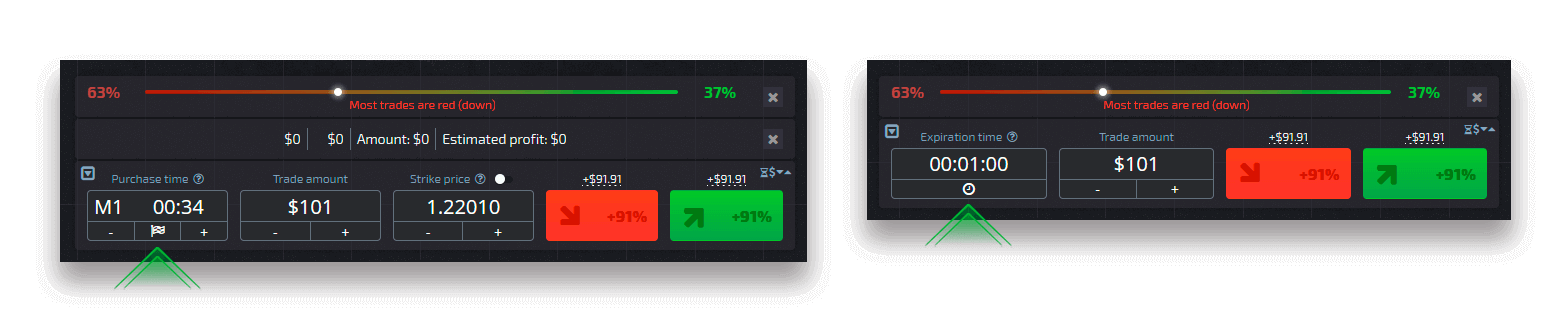
Passaggio dal trading digitale a quello rapido facendo clic sulla bandiera
Copia delle operazioni di altri utenti dal grafico
Quando vengono visualizzate le negoziazioni di altri utenti, puoi copiarle direttamente dal grafico entro 10 secondi dalla loro visualizzazione. L'operazione verrà copiata nello stesso importo a condizione che tu abbia fondi sufficienti sul saldo del tuo conto di trading.
Fai clic sull'operazione più recente che ti interessa e copiala dal grafico.
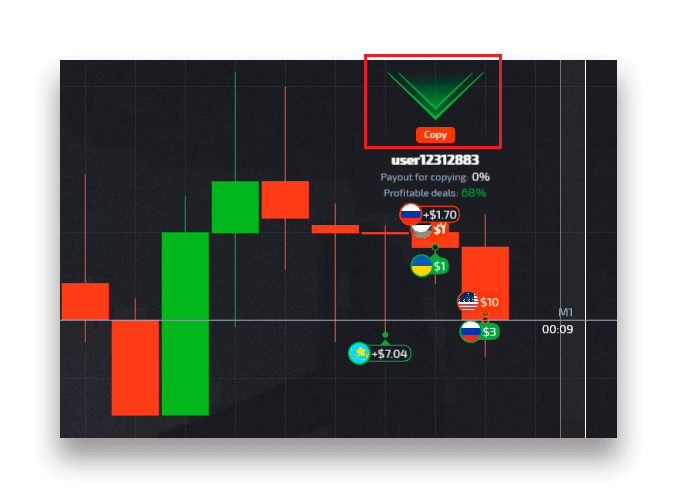
Come prelevare da Pocket Option
Metodi di prelievo su Pocket Option
Vai alla pagina "Finanza" - "Prelievo".
Inserisci l'importo del prelievo, scegli un metodo di pagamento disponibile e segui le istruzioni sullo schermo per completare la richiesta. Si prega di notare che l'importo minimo di prelievo può variare a seconda del metodo di prelievo.
Specificare le credenziali dell'account del destinatario nel campo "Numero account".
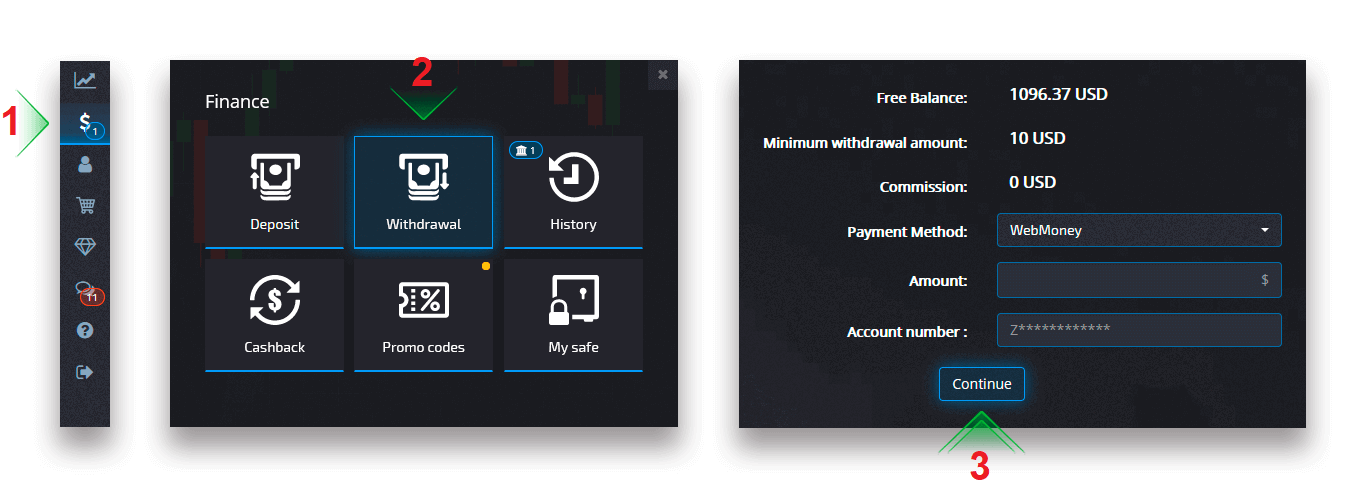
Attenzione: se crei una richiesta di prelievo mentre hai un bonus attivo, questo verrà detratto dal saldo del tuo conto.
Visa/Mastercard
I prelievi possono essere effettuati utilizzando Visa/MasterCard che sono convenienti e sicuri, inoltre non ci sono commissioni.
Nella pagina Finanziamento - Prelievo , scegli un'opzione Visa/Mastercard dalla casella "Metodo di pagamento" per procedere con la tua richiesta e segui le istruzioni sullo schermo.
Nota : in alcune regioni, è richiesta la verifica della carta di credito prima di utilizzare questo metodo di prelievo. Consulta le procedure per la verifica della carta di credito.
Attenzione: se crei una richiesta di prelievo mentre hai un bonus attivo, questo verrà detratto dal saldo del tuo conto.
Scegli una carta, inserisci l'importo e crea la richiesta di prelievo. Tieni presente che in alcuni casi potrebbero essere necessari fino a 3-7 giorni lavorativi affinché la banca elabori un pagamento con carta.
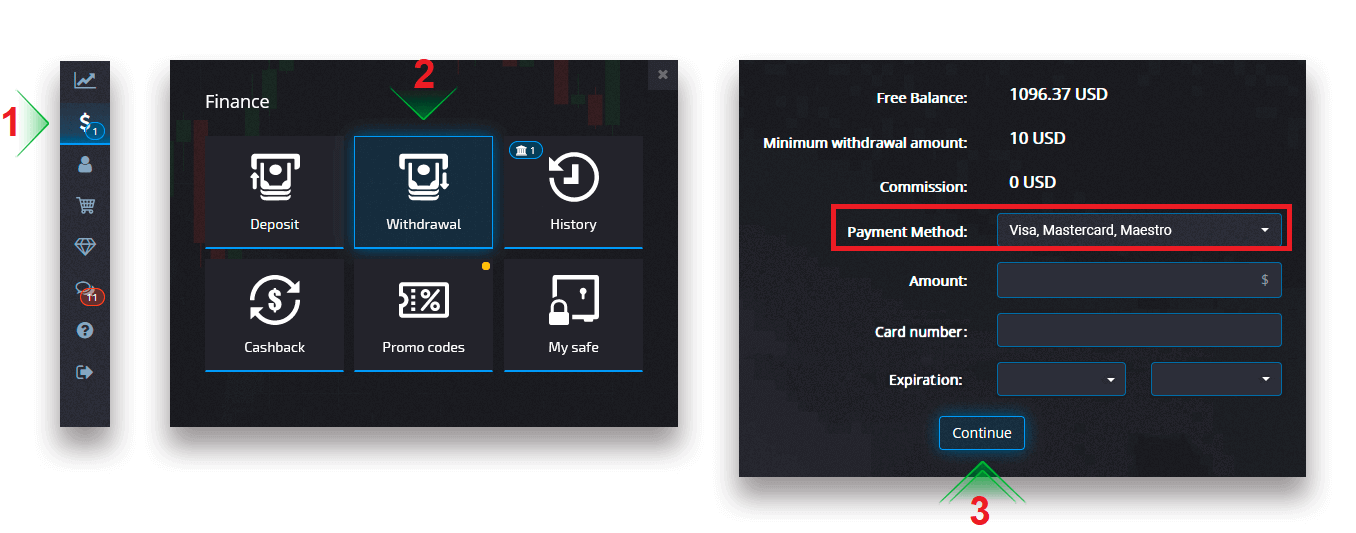
Dopo aver fatto clic su Continua, vedrai la notifica che la tua richiesta è stata messa in coda.
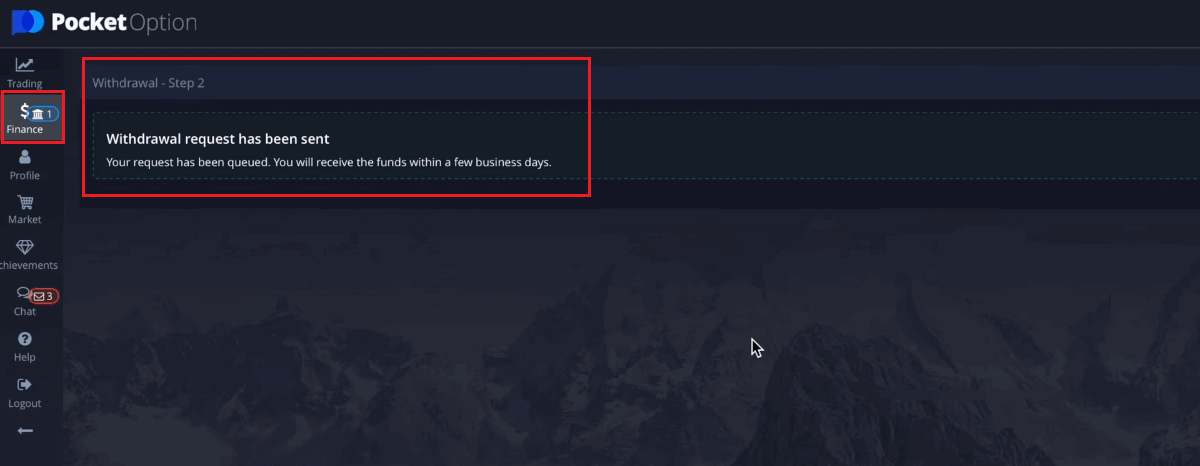
Puoi andare in Cronologia per controllare i tuoi ultimi prelievi.
Pagamento elettronico
Nella pagina Finanze - Prelievo , scegli un'opzione di portafoglio digitale dalla casella "Metodo di pagamento" per procedere con la tua richiesta e segui le istruzioni sullo schermo.Scegli un metodo di pagamento, inserisci l'importo e crea la richiesta di prelievo.
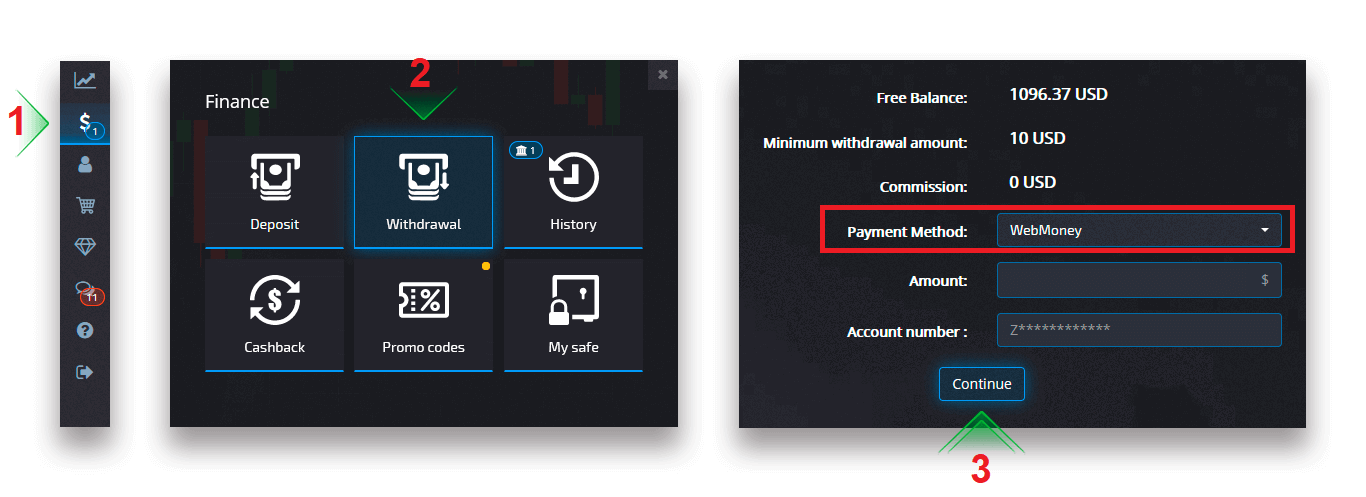
Dopo aver fatto clic su Continua, vedrai la notifica che la tua richiesta è stata messa in coda.
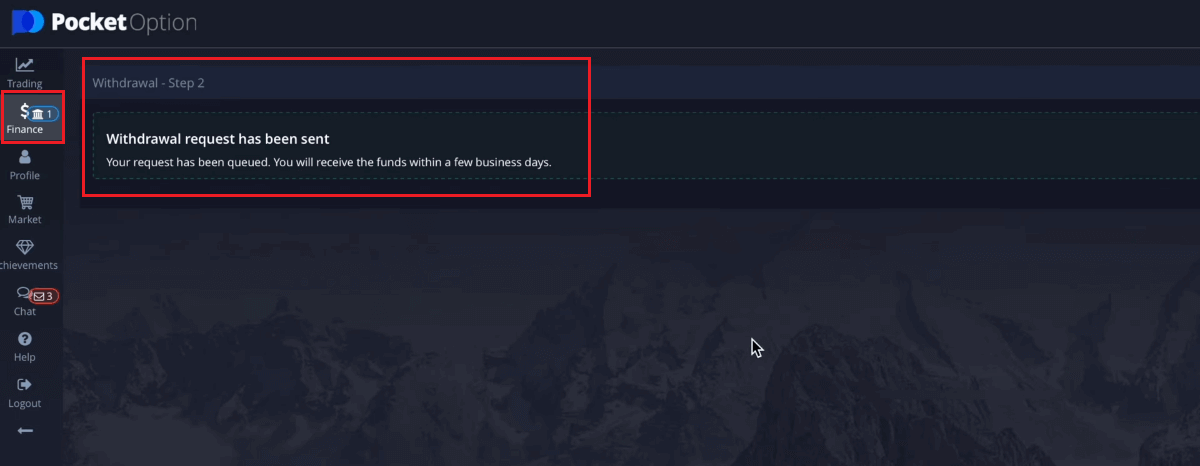
Attenzione: se crei una richiesta di prelievo mentre hai un bonus attivo, questo verrà detratto dal saldo del tuo conto.
Puoi andare in Cronologia per controllare i tuoi ultimi prelievi.
Criptovaluta
Accettiamo prelievi in criptovalute per rendere più efficiente il tuo percorso di trading. Per questo motivo, lascia che ti spieghiamo come puoi farlo.Nella pagina Finanza - Prelievo , scegli un'opzione di criptovaluta dalla casella "metodo di pagamento" per procedere con il pagamento e segui le istruzioni sullo schermo.
Scegli un metodo di pagamento, inserisci l'importo e l'indirizzo Bitcoin che desideri prelevare.
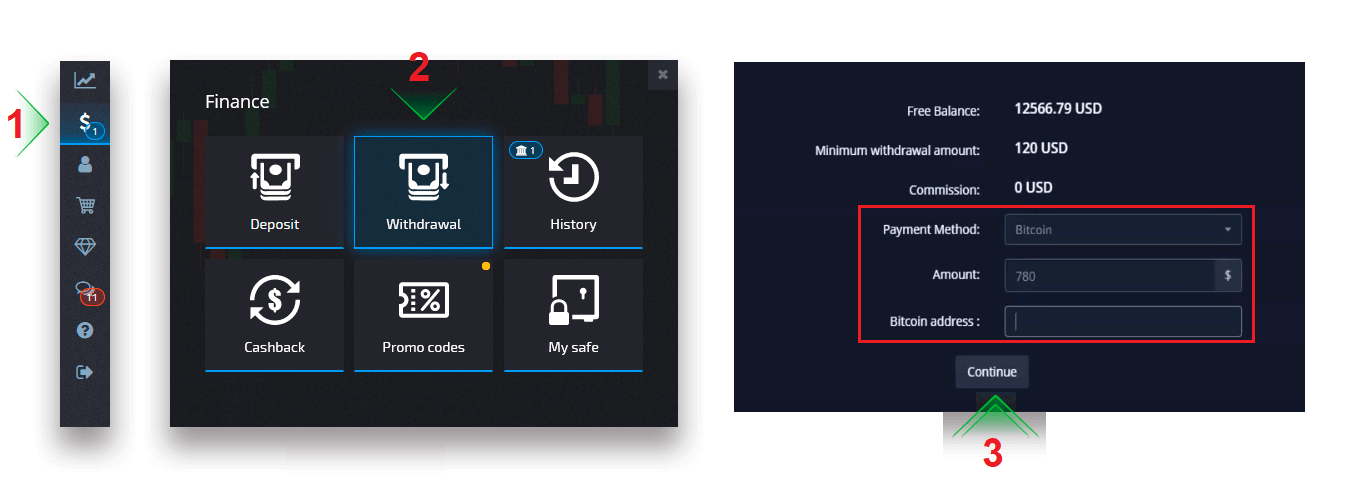
Dopo aver fatto clic su Continua, vedrai la notifica che la tua richiesta è stata messa in coda.
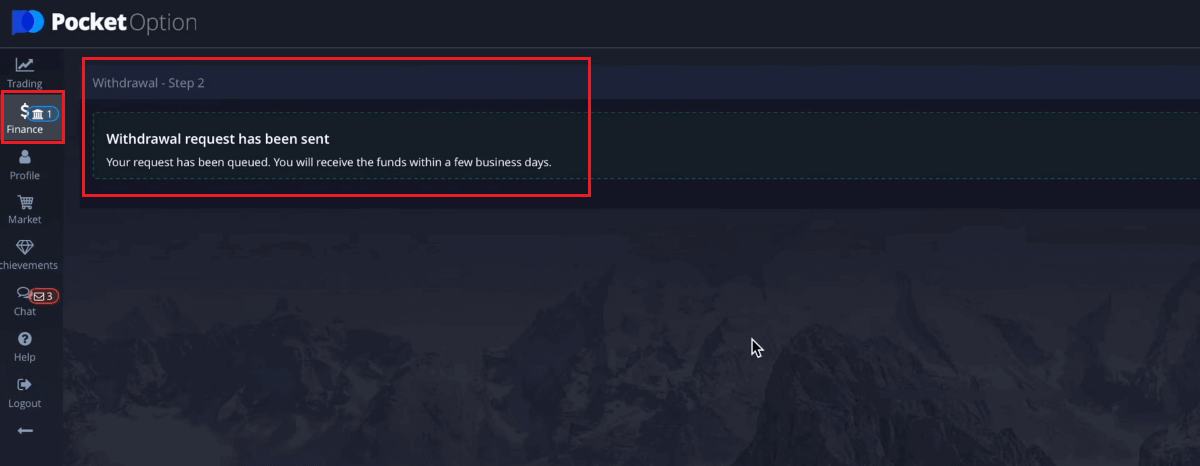
Puoi andare in Cronologia per controllare i tuoi ultimi prelievi.
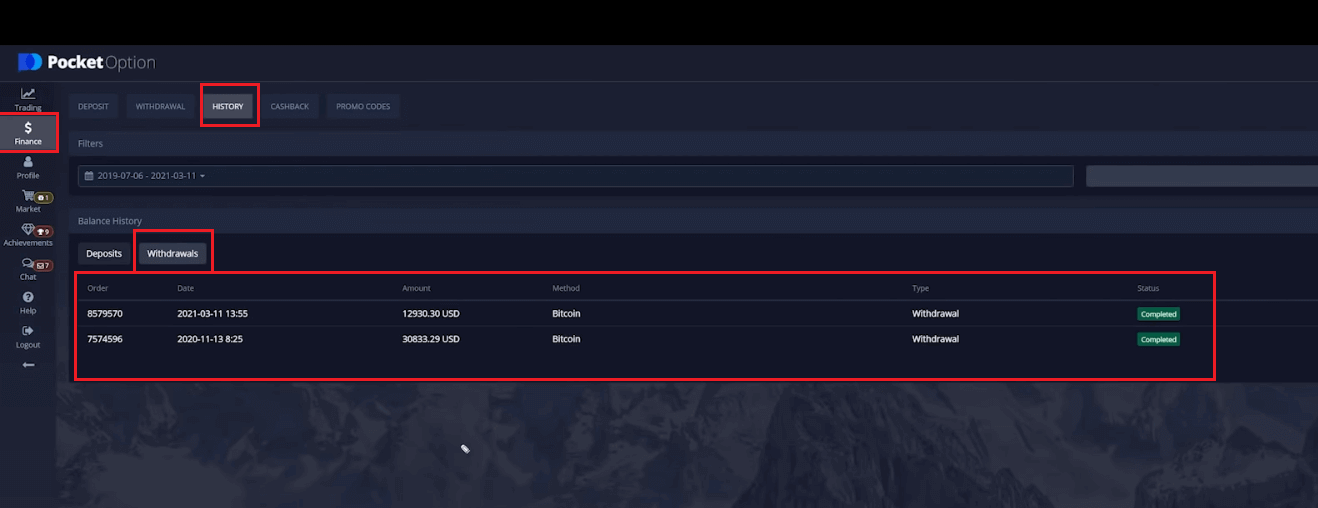
Trasferimento bancario
Il prelievo dei tuoi conti di trading Pocket Option è reso conveniente con i bonifici bancari, senza commissioni sulle transazioni con questo metodo di pagamento.
Nella pagina Finanziamento - Prelievo , scegli un'opzione di bonifico bancario dalla casella "metodo di pagamento" per procedere con la tua richiesta e segui le istruzioni sullo schermo. Si prega di contattare l'ufficio bancario locale per le coordinate bancarie.
Scegli un metodo di pagamento, inserisci l'importo e invia la tua richiesta di prelievo.
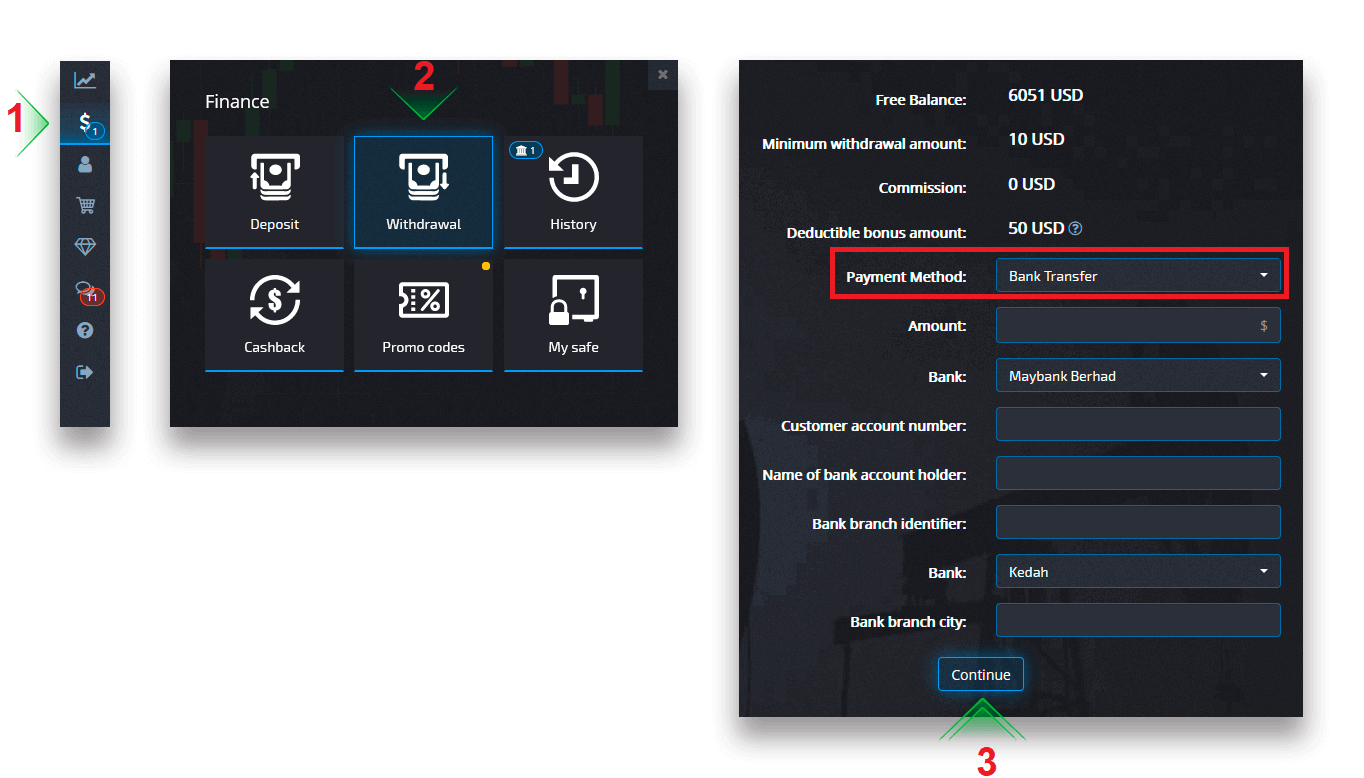
Dopo aver fatto clic su Continua, vedrai la notifica che la tua richiesta è stata messa in coda.
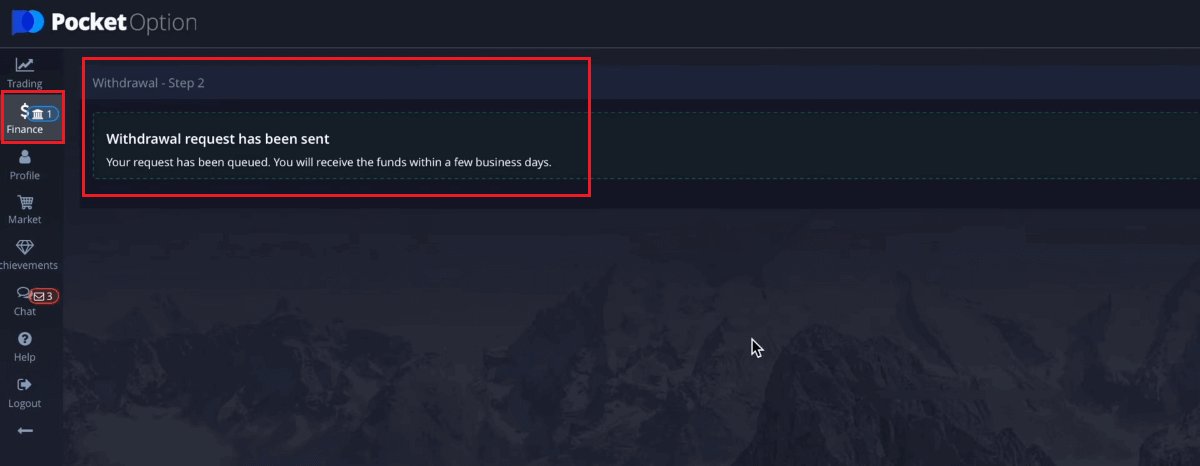
Puoi andare in Cronologia per controllare i tuoi ultimi prelievi.Attenzione: se crei una richiesta di prelievo mentre hai un bonus attivo, questo verrà detratto dal saldo del tuo conto.
Domande frequenti (FAQ)
Annullamento di una richiesta di prelievo
È possibile annullare una richiesta di prelievo prima che lo stato venga modificato in "Completato". Per fare ciò, apri la pagina Cronologia finanziaria e passa alla visualizzazione "Prelievi".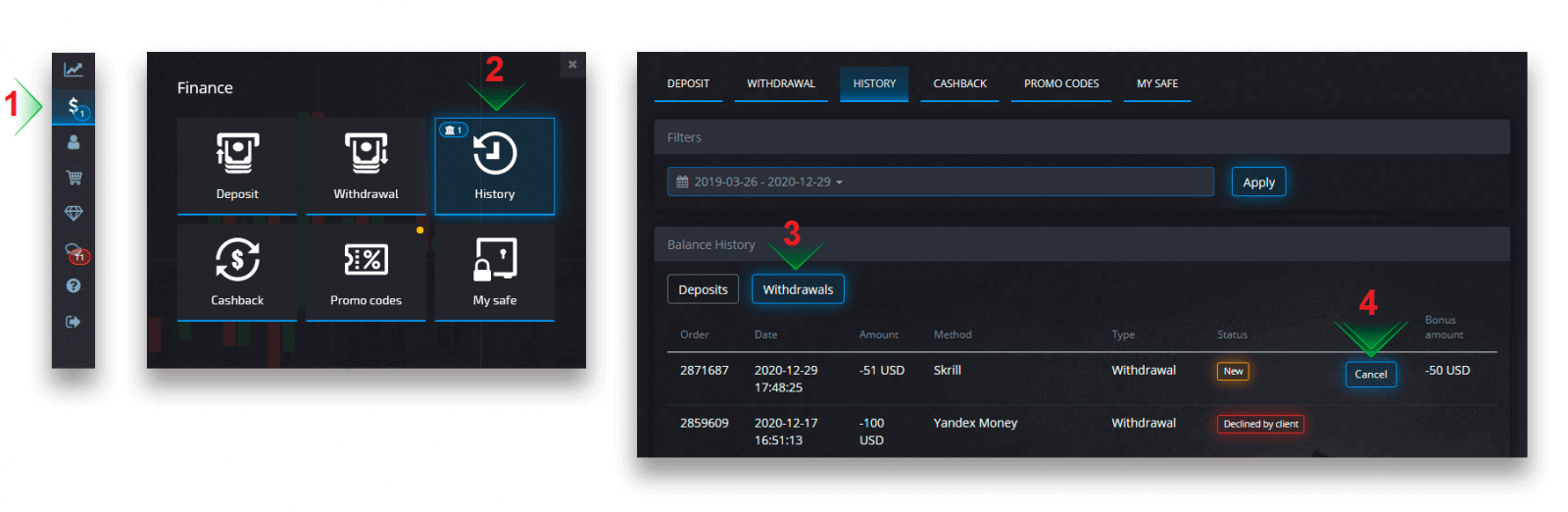
Trova il prelievo in sospeso e fai clic sul pulsante Annulla per respingere la richiesta di prelievo e recuperare i fondi sul tuo saldo.
Valuta, tempo e commissioni applicabili per l'elaborazione del prelievo
I conti di trading sulla nostra piattaforma sono attualmente disponibili solo in USD. Tuttavia, puoi prelevare fondi sul tuo conto in qualsiasi valuta, a seconda del metodo di pagamento. Molto probabilmente i fondi verranno convertiti nella valuta del tuo account immediatamente dopo aver ricevuto il pagamento. Non addebitiamo alcuna commissione di prelievo o conversione di valuta. Tuttavia, il sistema di pagamento che utilizzi potrebbe applicare determinate commissioni. Le richieste di prelievo vengono elaborate entro 1-3 giorni lavorativi. Tuttavia, in alcuni casi, il tempo di prelievo può essere aumentato fino a 14 giorni lavorativi e verrai avvisato al banco di assistenza.
Modifica dei dettagli del conto di pagamento
Tieni presente che puoi prelevare fondi tramite i metodi che hai utilizzato in precedenza per depositare sul tuo conto di trading. Se si verifica una situazione in cui non è più possibile ricevere fondi sui dettagli del conto di pagamento utilizzato in precedenza, non esitate a contattare l'assistenza per approvare nuove credenziali di prelievo.
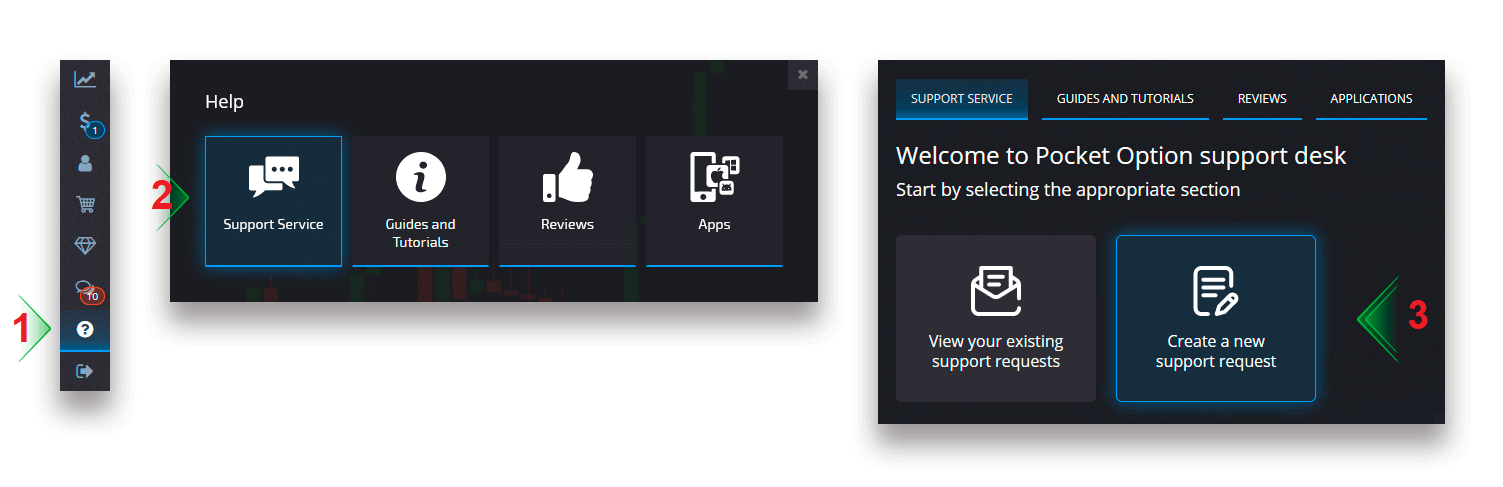
Risoluzione dei problemi di prelievo
Se hai commesso un errore o hai inserito informazioni errate, puoi annullare la richiesta di prelievo e inserirne una nuova in seguito. Consulta la sezione Annullamento di una richiesta di prelievo.In conformità con le politiche AML e KYC, i prelievi sono disponibili solo per i clienti completamente verificati. Se il tuo prelievo è stato cancellato da un Gestore, ci sarà una nuova richiesta di supporto dove potrai trovare il motivo della cancellazione.
In determinate situazioni in cui il pagamento non può essere inviato al pagamento scelto, uno specialista finanziario richiederà un metodo di prelievo alternativo tramite il supporto.
Se non hai ricevuto un pagamento sul conto specificato entro pochi giorni lavorativi, contatta l'assistenza per chiarire lo stato del tuo trasferimento.
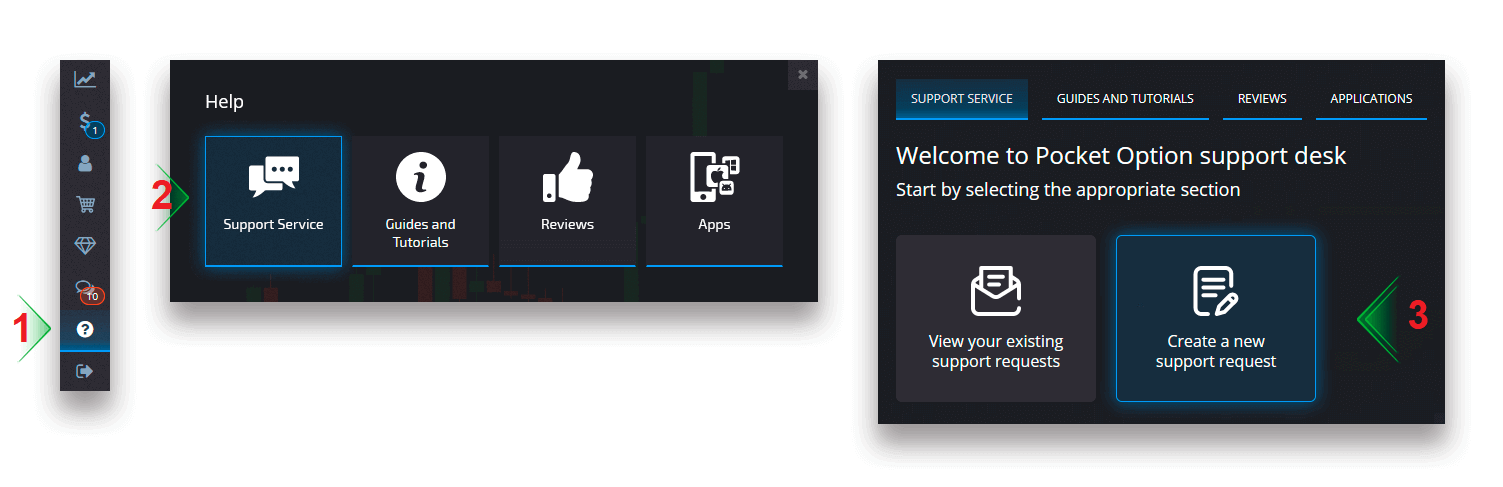
Aggiunta di una nuova carta per i prelievi
Dopo aver completato la verifica della carta richiesta, puoi aggiungere nuove carte al tuo account. Per aggiungere una nuova scheda è sufficiente navigare su Help - Servizio di supporto e creare una nuova richiesta di supporto nell'apposita sezione.